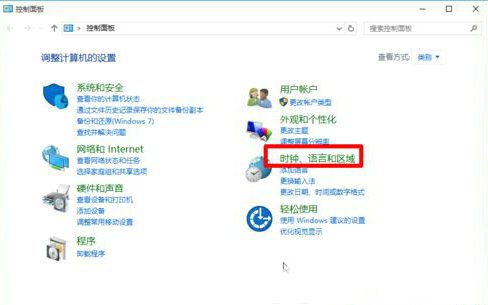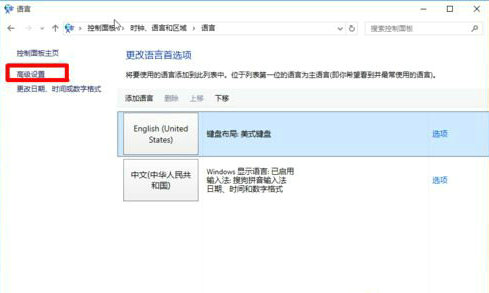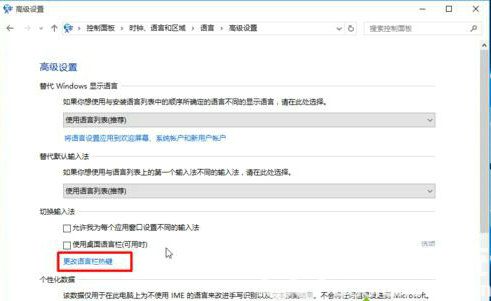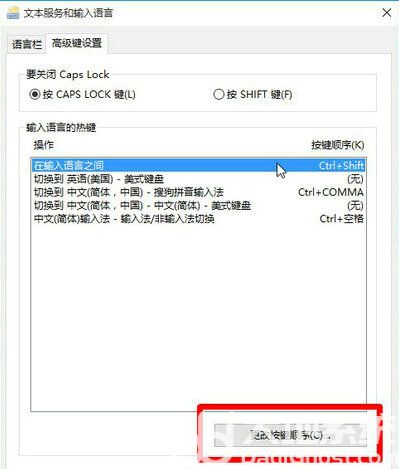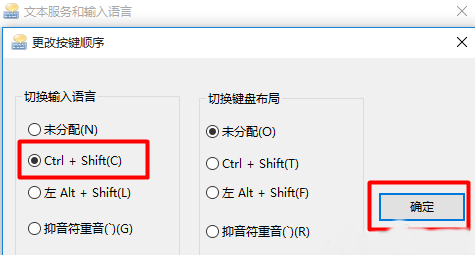win10输入法切换怎么设置成ctrl+shift win10输入法切换设置成ctrl+shift教程
时间:2023-01-09
|
文章作者:残月
通常情况下win10系统默认的输入法切换键是shift键,但是有的用户想要把它设置成ctrl+shift键,那么应该怎么设置呢?很简单,你先打开语言高级设置面板,点击更改语言栏热键进入,然后在打开窗口中切换到高级键设置选项卡,并点击更改按键顺序按钮,最后在“切换输入语言”下方点选ctrl+shift就完成设置了。
win10输入法切换怎么设置成ctrl+shift:
1、打开控制面板;
2、找到、时钟语言和区域;
3、打开点击语言;
4、点击高级设置;
5、点击更改语言栏热键;
6、点击更改热键顺序;
7、切换输入法语言----Ctrl+Shift。
通过上面几个步骤的操作,我们就能在win10系统下把输入法切换快捷键设置为我们惯用的Ctrl+Shift组合键。
点击查看更多↓
软件下载
相关软件